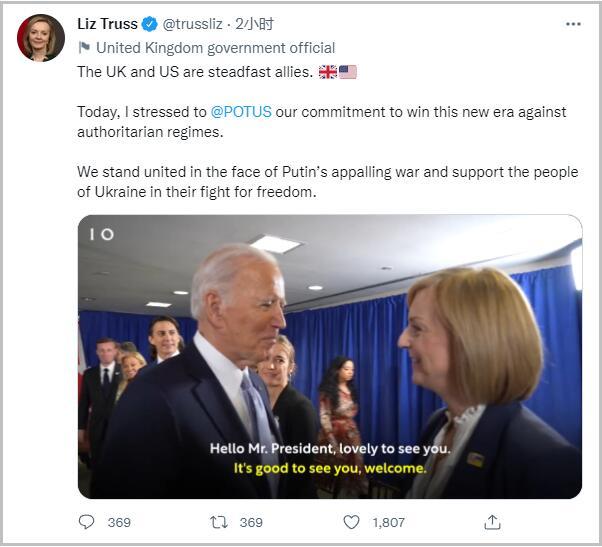要说电脑里最常用的软件,我想非Word莫属了,无论是在校上学的学生党还是身在职场的打工人,无论是做作业还是做报告,都免不了跟它打交道。然而我们在使用Word的过程中总是免不了遇到各种小细节不知道如何处理,下面就来看看这些Word疑难杂症该如何解决。

1、 改写模式

相信各位小伙伴在用Word码字的时候时不时会发现前面码完字后面原有的字却被替换了,不知道的还以为是出现了BUG,其实不然,是因为我们误开了"改写模式",只需要将键盘上的"Insert"键按下即可恢复了。
2、 自动对齐

Word内置的标尺可能是很多小伙伴忽略的存在,其实它有一个非常便捷的功能,那就是自动对齐,选中所有我们需要对齐的内容,直接按标尺上的数字进行纵列对齐即可,操作十分简单。
3、 校准模式

Word毕竟是微软出品的软件,有时候我们拼写和语句明明没有出现错误底下总是有波浪线,如果实在不想看到它们的话也很简单,只需要点击"文件"-"选项"-"校对",将"键入时拼写检查"和"键入时标记语法错误"的勾选项取消即可。
二、 页面相关1、 页眉删除

页眉可能是Word里面最不受欢迎的一部分了,当页面空空而上方却横着一条横线,着实十分碍眼。去除方式也很简单,只需要双击页眉,点击"开始"类别的"清除所有格式",之后点击"设计"-"关闭页眉和页脚"即可。
2、 连续使用格式刷

格式刷一直都是office里一个非常好用的工具,但你可能不知道它还可以连续使用。只需要双击格式刷的按钮,然后逐渐点击目标内容即可。
3、 图片移动

有时候想在Word里插入一个表情包或者一张好看的图片,却发现没办法按照自己的喜好进行移动,此时只需要点击"布局"-"位置",将图片改为文字环绕即可。
4、 自动保存

今天写稿的时候电脑已经出现了两次死机了,有的小伙伴可能会打一段话就点一次保存,然而这样工作效率实在太低了。其实Word是自带自动保存的功能,点击"文件"-"选项"-"保存",将"保存自动恢复信息间隔"时间改为更短的1-2分钟即可,这样就不用担心电脑在没预防的情况下死机而导致文档丢失了。
小伙伴如果在使用Word的过程中还遇到什么疑难杂症欢迎在评论区提出来,大家可以互相解决哦~
,